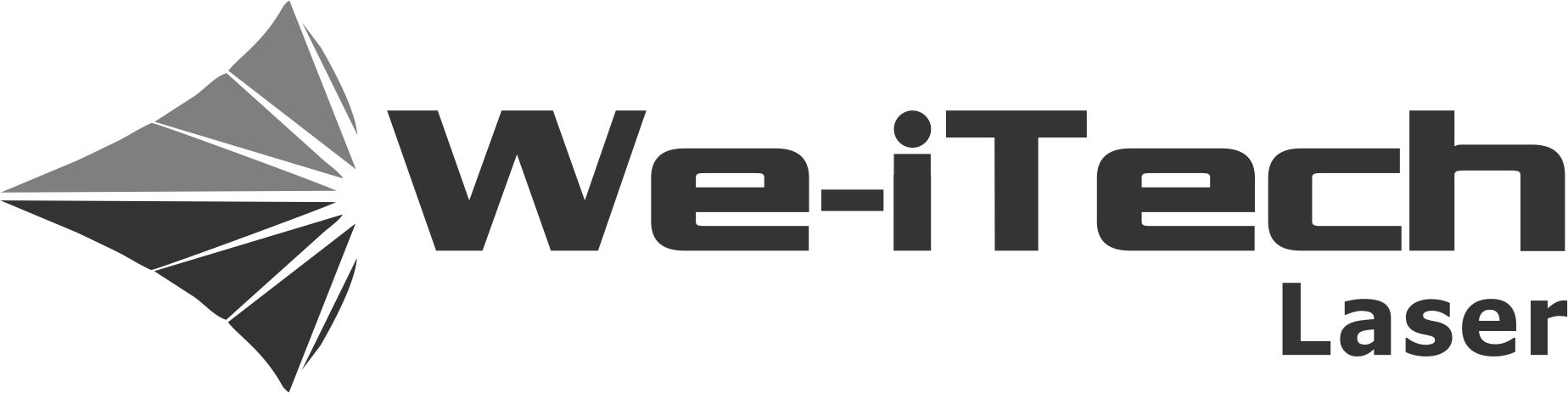ezcad3升级
这将记录我在 60w M7 MOPA 上从 Ezcad2 升级到 Ezcad3 的过程。
*这将在我发现错误时更新,找到更多照片或有更多信息要添加。*
这篇文章的原始链接: https://docs.google.com
___________________________________________________________________
物料清单
- Ezcad3 控制器(在我的例子中是 dlc2-m4-2d)
- 12v 3A 明纬电源
- 额外的电线
- 筒形接头
- Z轴零件
- NEMA 23 步进电机
- Nema 23 电机支架
- Dm542ma 步进驱动器(或同等产品)
- 联轴器
- 终点停止开关(如果你想要轴归位)
- 额外的电线
- 连接器(用于连接外壳)
- M5x0.8 65mm 螺距螺丝
- M5x0.8 钻头和丝锥
- 电线收缩管
- 电线护套
工具
- 剥线钳
- 烙铁
- 万用表(如果你想检查引脚的完整性)
- 压线器(开口桶)
- 钻孔和丝锥套装
引出线供参考
LMCV4-FIBER-M(ezcad2 控制器)
________________________________________________________________
DLC2-M4-2D(ezcad3 2D控制器)
-
DLC2 (DSP激光控制)
-
M4 (运动控制器)
________________________________________________________________
移除旧控制器
删除旧的 ezcad2 控制器应该相当简单。确保你 断开墙上插座的激光电源。
对于拆分单元
- 断开机器的主电源
- 卸下激光器外壳的顶部螺栓,通常正面 3 个,背面 3 个
- 提起外壳的顶部。
- 提起/滑出侧面,这应该会打开装置的两侧,使激光源暴露在装置的一侧(通常是右侧) & 另一个电源和/或步进驱动器。(通常在右边)
- 找到 LMC 控制器。这通常位于外壳的顶部。
- 从 LMC 控制器断开各种 Db 连接器和 USB,我们将在新的 DLC 控制器上重复使用所有这些,但只有一个。我们将重新布线的是图中所示的连接器 #4 LMC 引出线参考
- 松开并卸下 LMC 控制器
________________________________________________________________
安装新电源
- 找到旧控制器的 5v 电源,这通常是机器左侧的小电源。这是我的..
- 检查接线是否有任何辅助设备连接到旧的 5v 电源。如果有辅助设备,请检查它是否与新的 12v 电源兼容。
- 标记您计划断开的任何接线
- 松开并卸下旧电源,
- 现在测试新的 12v 3a 电源,如果您无法匹配旧的安装孔,您将需要钻孔并攻丝新的以适用于新电源。
- 安装新电源
________________________________________________________________
安装 DLC-M4-2D
- 为您的新 Ezcad3 控制器找到最佳位置,这些东西很大,因此请确保为连接器留出间隙。
我的机器有一个相当小的外壳,所以我无法安装 DLC 控制器,而旧的 LMC 控制器曾经使用过,但不能靠近主电源和用于激光源的 48v 电源……我搜索了一个看起来它会很好用的地方并开始设计一个安装座。
(左-控制器太靠近激光源的主电源和 48v 电源,右-这是我决定安装新控制器的地方)
这是我在 Illustrator 中设计的安装支架,也是刚从激光机上切割下来的。
现在它已经安装了旧的激光控制和 Galvo 控制以及我们新的 12v 电源的电源线可以连接到控制器。 看 DLC 引出线参考
________________________________________________________________
电机控制接线
这是 引出线 DLC-M-2D 控制器上的 DB9 电机连接器
在这里,我标记并将我的接线连接到 DQ542MA 步进驱动器连接器(绿色)的脉冲和方向引脚(标记在驱动器上)。为此,我使用了开放式筒形压接端子,然后将它们插入连接器螺丝端口并将螺丝拧紧到筒形端子上。
现在我们已经解决了这个问题,我们可以将接线的另一端连接到 Ezcad3 DLC 板随附的 Db9 连接器。我们将连接 拉+ 固定 6, 拉—— 固定 2, 目录 + 固定 7 & 目录 - 固定 3. (见下图)
如果你打算使用家庭开关,你也需要在这里连接它,我没有,但我可能会在未来添加一个。看到 参考引出线
笔记: 随附的 db9 连接器上的连接是一个焊杯,因此您需要一个烙铁,在焊接连接之前一定要在收缩管上滑动。完成连接后,将热缩管向下滑动并加热以牢固地覆盖焊点和任何裸露的电线。
现在它已经全部连接好,我添加了一些护套和黑色线束胶带,让东西看起来更整洁一点。
添加随附的 Db9 盖并将新电机接线插入步进驱动器和 DLC 电机轴 (下图为Z轴)
对您需要控制的每个轴重复此操作……。旋转任何人?
Z轴马达安装
零件到了,我们得到了一个快速的模型。
现在 Z 轴的端盖被移除并与 Nema 23 安装块一起被扫描。为此,我只是使用普通复印机扫描尺寸准确的参考照片,以便在激光上制作切割模板。这些参考照片被带入我的矢量软件(Inkscape 和 illustrator)并描摹以创建轮廓以帮助我对齐 Z 轴盖以切割钻孔导向器。然后将其导出到 ezcad。
切割导轨后,我钻孔并攻丝孔以接受 M5x0.8 螺纹。接下来需要做的是修改电机和 Z 轴螺钉之间的联轴器。我的 Z 轴螺钉的端部直径为 11.75 毫米,电机的轴直径为 6.35 毫米。我能找到的最接近的是连接 6.35mm 到 12mm 的轴耦合器,因此需要在耦合器的 12mm 侧钻孔并攻丝,以便用固定螺钉将其锁定到 11.75mm Z 轴升降螺钉上.
然后使用 NEMA 23 安装块和 4 个 M5x65mm 内六角螺栓连接电机,然后将电线延长并焊接到上图所示的连接器上。
|
|
|
|
|
|
|
|
|
|
|
|
|
|
|
|
___________________________________________________________________________
设置和校准
现在一切都已安装并运行,我们需要为新的 ezcad3 安装校准镜头。为此,我们将使用 校准向导 9点修正。
首先打开校准向导
我将使用 2D XY 校正,选择后单击“确认/退出”
这将把我们带到 9 点修正
从这里我们将确认扫描仪参数
在我的机器上设置 Galvo 2 = X 设置 X 轴为左右,Y 轴为上下的方向
一旦设置点击“进入/退出”,确保在床上放置一个大的碎片然后点击“标记图像(3 * 3)”。你最终应该得到如下图所示的东西
现在您需要逐点测量并将这些值输入校准向导的“输入坐标”部分。这些应该像这样测量..
这是每个字段需要的测量顺序,红色字段可以设置为零。你会想要准确地做到这一点,所以如果可以的话,使用一些测量卡尺。
这就是我的结果(您的价值观可能会有所不同)。
填写完所有字段后,单击“Build Cor File”,然后单击“Save Cor File”。稍后我们会将 Ezcad3 指向该文件。
接下来我们将弹出打开ezcad3并进入F3参数菜单
进入 F3 参数菜单后,我们会将名为“使用校正文件”的字段设置为“True”
然后在“文件名”字段下,我们将通过单击带有三个点的按钮来选择我们刚刚制作的 9 点校正文件。
恭喜!!如果一切都正确完成,您的镜头现在应该已校准。